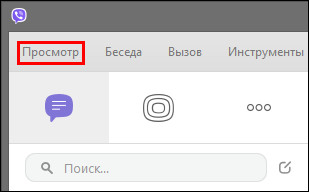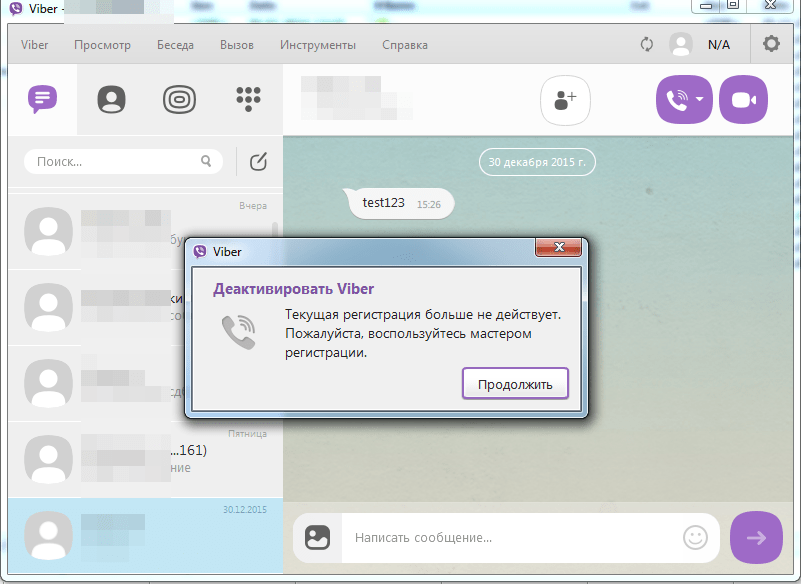Как отправить исчезающее сообщение?
Исчезающие сообщения viber возможно отправить со смартфона любой ОС и ПК. Рассмотрим подробные схемы работы.
С телефона
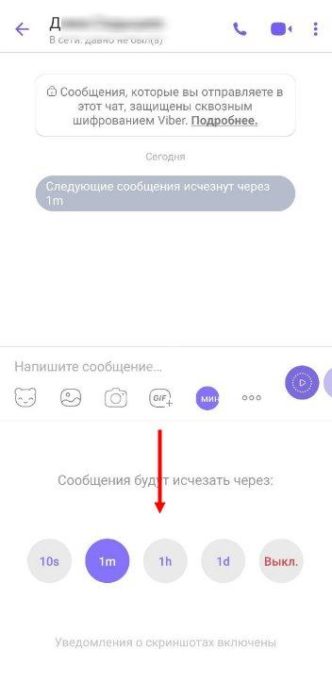
Инструкция для юзеров Андроид:
- Войдите в Вайбер на устройстве.
- Выберите контакт или общий чат, куда вы желаете направить временное послание.
- Напишите что-то и кликните на иконку часов (снизу правый угол дисплея).
- Выберите интервал времени, через который сообщение должно исчезнуть. Для этого вы везде доступны вариации (1 секунда, 1 минута, 1 час и т.д.) или установите личный период вручную.
- Напишите нужный текст и кликните на кнопку отправки.
- Получатель увидит уведомление о том, что смс имеет ограниченное время жизни.
Для пользователей Айос системы схема будет следующей:
- Войдите в приложение Viber на Айфоне.
- Выберите собеседника или беседу.
- Щелкните на активное поле после ввода смс и удерживайте его нажатым.
- Выделите функцию «Отправить исчезающее сообщение» в новой вкладке.
- Укажите интервал времени, через который сообщение удалится самостоятельно.
- Напишите нужный текст и отправьте нажатием.
- Контакт получит уведомление о том, что это послание имеет ограниченное время.
С компьютера
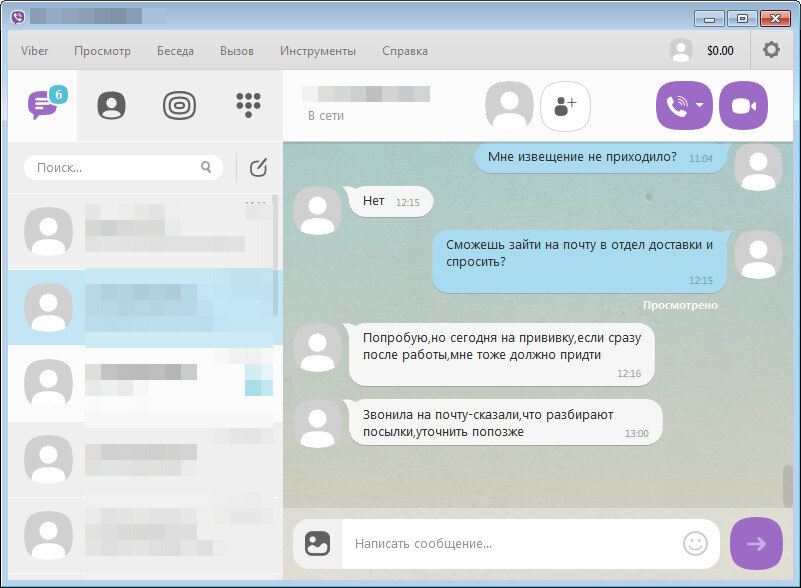
Как отправить исчезающие сообщения в Viber на ПК:
- Откройте сервис на компьютере и выберите контакт или чат, куда хотите отправить смс.
- Введите сообщение в поле ввода.
- Далее тапните на три точки снизу справа монитора.
- Щелкните по отправке исчезающего сообщения.
- Укажите период времени в секундах или часах и отправьте смску.
Самоуничтожающиеся сообщения в Viber
Ранее исчезающие сообщения в Viber можно было отправлять только через секретные чаты. В 2021 году разработчики решили отказаться от секретных чатов, зато теперь самоуничтожающиеся послания можно отправлять в любых чатах в приложении.
Любой пользователь приложения может установить таймер в чате со своим собеседником, и через установленный промежуток времени после прочтения сообщения будут исчезать.
Как включить отправку самоуничтожающихся сообщений в Viber:
- зайдите в чат, в котором вы хотите подключить функцию;
- нажмите на значок часов под полем ввода текста и установите время, по прошествии которого сообщения будут удаляться: 10 секунд, 1 минута, 1 час или 1 день;
- отправьте послание адресату, а когда он его откроет, вы оба увидите анимированный значок таймера в правом нижнем углу сообщения.
Как только один из пользователей включил таймер, функция начинает работать для обоих участников чата. В таком режиме можно отправлять не только текстовые сообщения, но и фото, видео, другие типы файлов. Также приходят уведомления о скриншотах. А вот запустить таймер сразу для нескольких чатов не получится.
Что значат конвертик и сердечки напротив сообщения в viber
Конвертик означает непрочитанное смс.
Обычно все sms, которые мы отправляем, сохраняются в истории.
В новой версии вайбера можно создать исчезающие или самоудаляющиеся смски:
Такое сообщение можно прочитать только в течение нескольких секунд после того, как оно пришло.
Несмотря на то, что в некоторых мессенджерах сообщения можно отправить онлайн, в вайбере такой функции нет. Все смс отправляются только через установленное приложение.
Разнообразие функций вайбера делает его популярным среди пользователей. Часто мессенджером пользуются мошенники для вытягивания денег. Так, может прийти уведомление от ВТБ или другого банка о необходимости завершить оплату некоторой операции с помощью банковской карты. Отвечать на него не нужно. Заблокируйте контакт и удалите sms. Аналогично нужно поступить с сообщением, полученным с неизвестного номера.
В редких случаях пользователи получают пустое смс. Это всегда ошибка приложения, которая возникает из-за использования устаревшей версии, старого телефона или конфликта вайбера с используемым устройством.
Мессенджер позволяет использовать одну учетную запись на нескольких устройствах, например на смартфоне и компьютере. При использовании одного аккаунта, все сообщения и контакты синхронизируются. Процесс синхронизации — автоматический. Достаточно установить viber на выбранных устройствах и иметь доступ в интернет.
Как пользоваться Viber
Сотовые операторы уже сейчас начинают подсчитывать свои расходы – ведь каждый, кто пользуется подобными программами, заметно сокращает их доход за мобильную связь. Впрочем, это повышает процент использования мобильного интернета – ведь бесплатную точку Wi-Fi можно отыскать не везде. Однако у среднестатистического пользователя может возникнуть вопрос – как правильно пользоваться Вайбером?
Бонусы Viber
У данной программы существует большое количество приятных бонусов, ради которых стоит пользоваться именно ей:
- Она бесплатная. Вайбер не требует, чтобы за связь с пользователем из любой страны была уплачена хоть копейка. Но это при условии, что он тоже пользуется Вайбером.
- Приложение позволяет пересылать не только сообщения, но и звонить, отправлять медиафайлы и даже стикеры, которые уже встроены в мессенджер.
- Огромный плюс программы – в очень высоком качестве соединения. При звонке со смартфона на смартфон с мобильным интернетом звук при разговоре имеет отличное качество.
- С Viber можно звонить и на обычные мобильные и городские номера. Правда, за это уже придется заплатить – предусмотрены достаточно низкие тарифы. Функция, при помощи которой происходит звонок, называется ViberOut.
- Программка достаточно легкая, то есть она не будет перегружать процессор смартфона, планшета или компьютера. Viber заметно экономит батарею, в отличие от того же Скайпа.
- Все люди из списка телефонных номеров пользователя, которые тоже пользуются Вайбером, будут автоматически добавлены в его список контактов.
В каких чатах доступна функция?
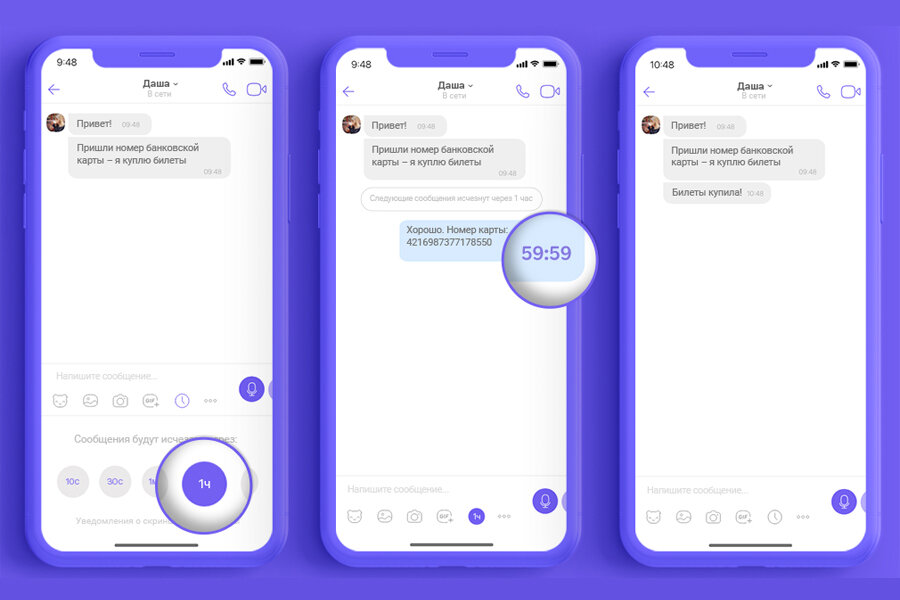
Почему в вайбере исчезают сообщения и где это происходит? Опция исчезающих sms в Viber доступна в любых чатах, включая личные диалоги и групповые беседы. Вы в силах отправлять такой контент одному или нескольким контактам одновременно, а также активировать эту функцию в любых групповых чатах, в которых состоите на данный момент.
Важно отметить, что для активации опции в общих беседах нужно получить разрешение от администратора. Если админ беседы запретил применение данного инструмента, то отправка таких сообщений будет просто недоступна
Также учитывайте, что данная функция доступна только на устройствах, где скачана Viber версия 15.6 и выше. Если вы взаимодействуете с устаревшей версией программы, то возможность отправлять исчезающие сообщения будет недоступна. Обновление платформы до последней версии поможет избежать этой проблемы и получить доступ ко всем функциям мессенджера.
Как написать, послать, редактировать, цитировать, стереть сообщение в вайбере
Открыв мессенджер, на верхней панели видим «чаты», а внизу — список контактов.
Чтобы написать и послать sms:
- выбираем собеседника;
- в открывшемся окне в поле «Напишите сообщение» вводим текст;
- как только было введено несколько символов, знак «микрофон» в правой части сменится на стрелку. Нажимаем на него и отправляем sms.
До отправки смс его можно исправить и отредактировать. Для этого достаточно кликнуть в нужном месте на сенсорном экране. Как только вы окажитесь там, где нужно, удалите ненужный текст, вставьте смайлики или дополните его.
Иногда нужно написать ответ на сообщение, которое было получено ранее. Чтобы сэкономить собеседнику время и облегчить понимание смысла написанного, вы можете прикрепить оригинальное смс к своему ответу.
- выбрать нужное смс;
- удерживать его до тех пор, пока не появится выпадающее меню;
- выбрать «ответить».
Цитируемое сообщение появится над полем для введения текста.
Нет ничего сложного в удалении еще не отправленного текста — его просто стираем. Однако в вайбере можно избавиться и от уже отправленного смс.
Существует 2 возможности:
- удалить sms только у себя;
- удалить везде.
Для этого удерживаем нужное sms и, как только появится выпадающее меню, выбираем одну из указанных опций.
Стереть можно и полученное сообщение, но только у себя. У других респондентов копия останется.
Дополнительная возможность для удаления, копирования и пересылки смс есть в разделе «Редактировать сообщения».
Как переписываться с компьютера
Чтобы написать на Вайбер с компьютера, нужно загрузить программу с официального сайта и установить ее. Она автоматически запустится, и потребуется проделать следующие шаги:
В окне с вопросом «У вас есть Viber на мобильном телефоне?».
- Пользователь должен нажать либо «Нет» и установить приложение на телефон (после этого можно сидеть через компьютер);
- либо «Да» и ввести свой номер.
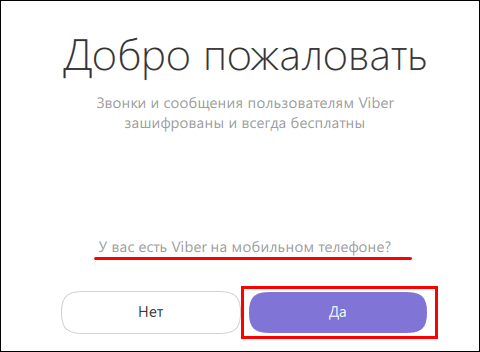
После чего, на телефоне с включенным Wi-Fi выйдет предложение считать QR-код с экрана компьютера (делается это наведением камеры на квадратный узор). Если этого не произошло, можно открыть сканер вручную: Меню — QR-код.
После этой процедуры выйдет предложение синхронизировать сообщения. Это нужно, чтобы пользователь мог всегда найти свою переписку как на ПК, так и на смартфоне. Сделать это легко по инструкции, которую подсказывает программа.
Написать на Вайбер с компьютера можно двумя способами.
Для создания диалога надо кликнуть на:
«Просмотр»;
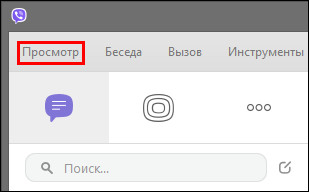
«Показать контакты»;
Затем следует выбрать собеседника и начать общение.
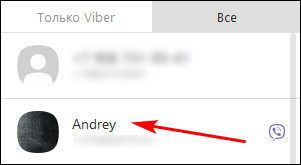
Ввести текст в строку снизу и нажать на стрелку «отправить».
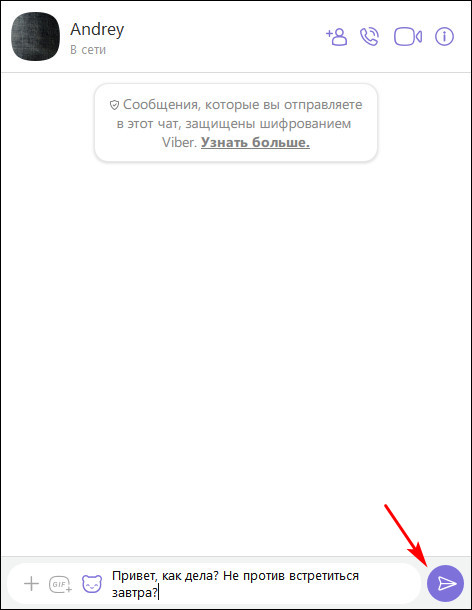
Для начала группового общения последовательность, следующая:
- «Беседа»;
- «Новая беседа»;
- обозначить галочкой нужных людей;
- кликнуть на «Начать чат».
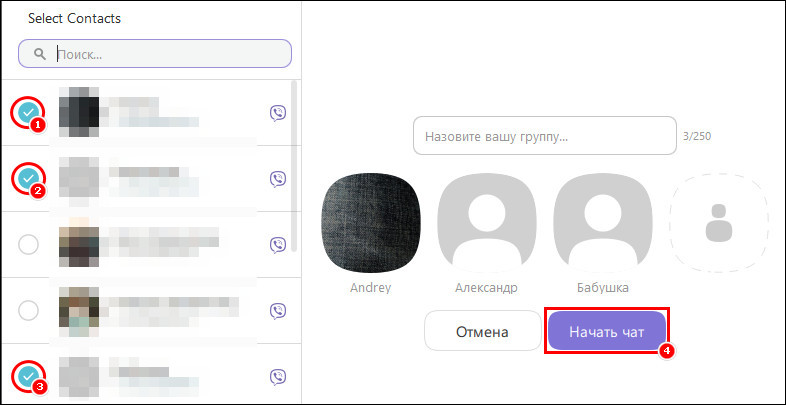
Что такое исчезающие сообщения в Вайбере?
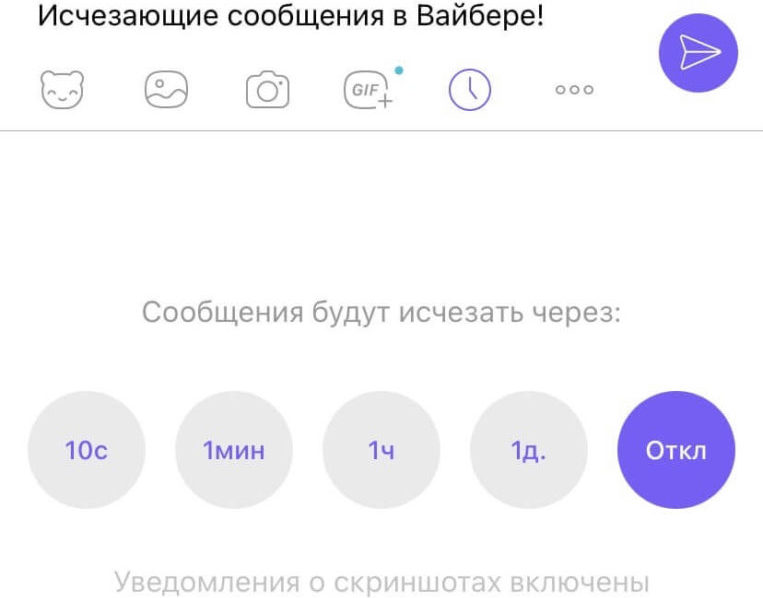
Что значит исчезающие сообщения в Вайбере? Данная функция означает отправку посланий, которые через некоторое время (устанавливаем сами) после чтения просто исчезают. Эта опция делает общение более приватным и конфиденциальным в любом мессенджере.
Давайте рассмотрим подробнее, какую функцию выполняют подобные смс в Viber.
- В соцсети вы можете установить время жизни для исчезающих sms. По стандарту это время составляет в районе 5 минут, но вы можно выбрать другой интервал (от 1 секунды до 1 часа). После истечения установленного времени сообщение будет автоматически удалено из беседы/диалога.
- Авто-смс устраняются самостоятельно тогда, когда их читают. Если собеседник не открывает смс, оно продолжит висеть в чате и не исчезнет само по себе, даже если не будет прочитано никогда.
- Когда вы делитесь таким сообщением, получатель будет уведомлен о том, что это время жизни послания ограничено. Это даст им знать, что смс устранится после прочтения.
- Защита конфиденциальности. Такой формат смс помогает создать дополнительную защиту ваших переписок. Они предназначены для случаев, когда вы желаете отправить временную мысль или фото/видео, которое не хотите потом видеть в переписке.
- Использование настройки «Только один просмотр». В приложении можно легко корректировать исчезающие сообщения таким образом, чтобы они могли быть прочитаны всего лишь единожды. После прочтения оно автоматически исчезнет, и даже сам отправитель не сможет его просмотреть снова.
Исчезающие сообщения — удобная функция, помогающая общаться с большей конфиденциальностью и контролировать время жизни отправленных смсок. Она особенно полезна при бартере эмоциональных посланий или при отправке временных сведений, которые не должны оставаться в чате навсегда.
Инструкция для iPhone
Различия версий для iOS и Android минимальны и проявляются лишь в названиях кнопок.
Как переписываться на Айфоне:
- на странице чатов нажать кнопку «Создать» (правый верхний угол);
- поставить отметку на нужном собеседнике;
- выбрать «Готово».
Или во вкладке «Контакты» открыть профиль человека и выбрать «Бесплатное сообщение».
Что делать, если у друга нет Вайбера
Можно видеть, что у большинства номеров справа присутствует надпись «пригласить». Это значит у этих людей не установлено приложение на телефоне или ПК. Выбор этой опции даст возможность послать приглашение установить мессенджер через смс.
Групповое общение
Часто деловым людям или руководителям требуется оповестить о чем-то коллег или подчинённых. Для этого есть возможность массовой рассылки. Как ей воспользоваться:
Во вкладке «Чаты» нажать на голубой значок справа снизу;
затем «создать рассылку»;
отметить нужные номера;
нажать галочку.
После этого, откроется окно, в котором можно сделать рассылку множеству пользователей.
А полезная функция создания групп пригодится, например, матерям, чьи дети учатся в одном классе или просто лучшим друзьям для обмена фотографиями и приколами. Как ее включить:
в первой вкладке нажать на значок снизу справа;
затем «Новая группа»;
отметить необходимых людей;
нажать на галочку.
Если уже есть начатый диалог, и нужно присоединить к нему ещё кого-то, кнопка в правом углу в виде трех точек позволит сделать это. Тап по нему откроет меню, где достаточно выбрать «Создать группу с *Имя Контакта*».
Для добавления собеседников в существующую группу из двух и более пользователей, надо коснуться значка в правом углу наверху с крестиком.
Какие бывают виды сообщений
Приложение поддерживает не только отправку текста, но и изображений, видеороликов, стикеров, анимационных картинок (гифок), собственноручных рисунков (дудлов), файлов, контактов, местоположения. Все эти функции находятся под строкой набора текста.